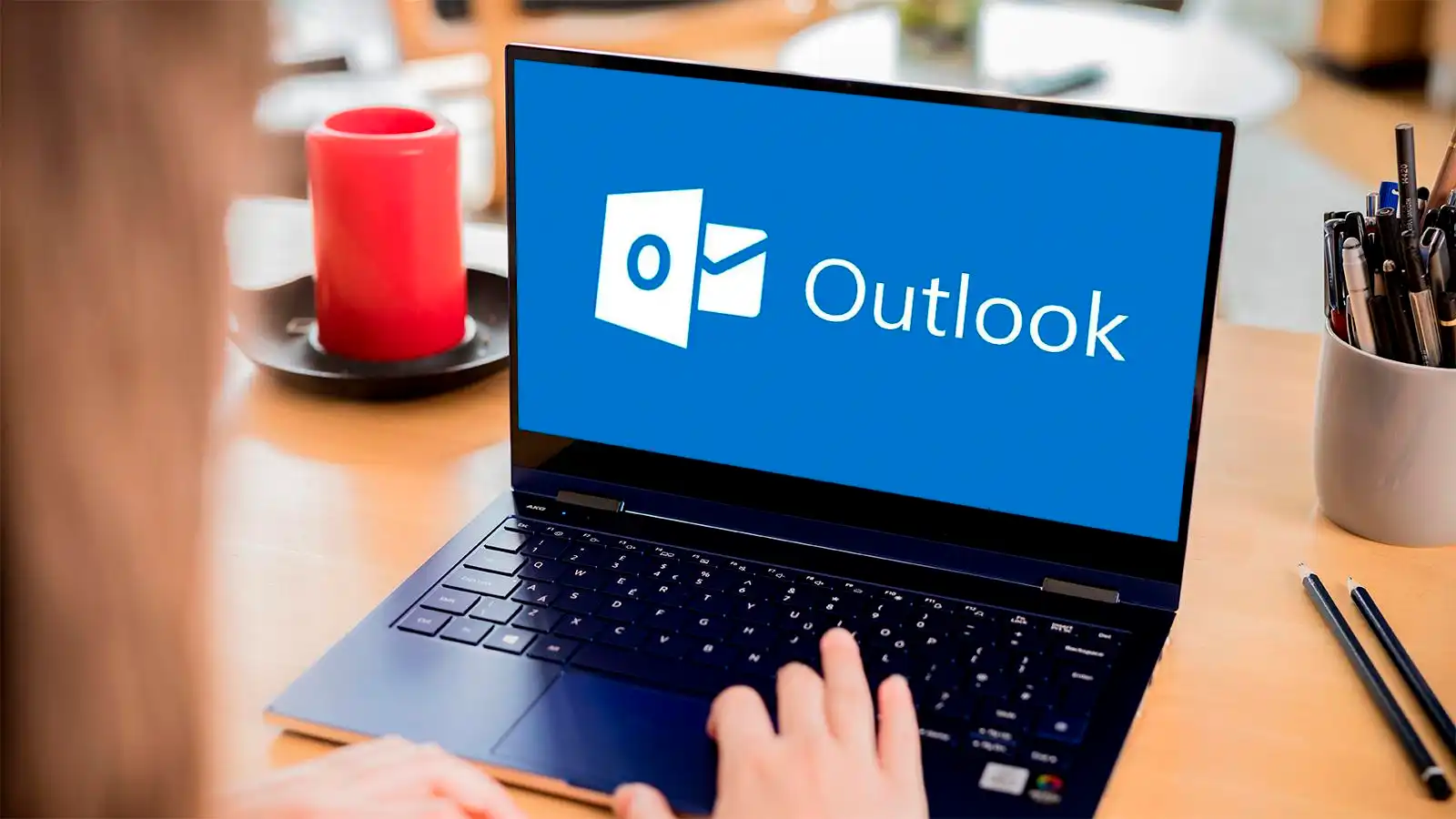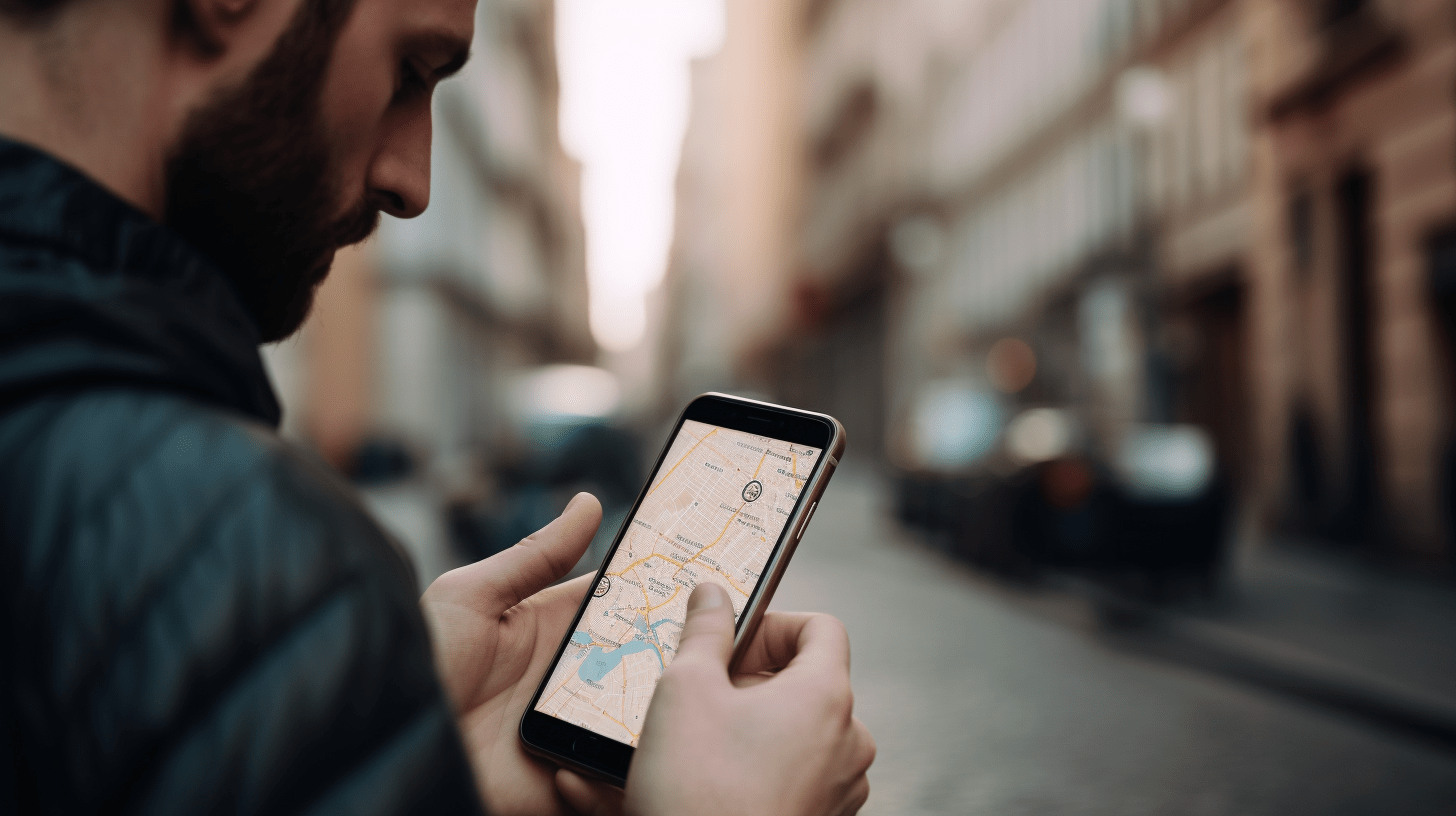Hola, en este artículo te explicaremos cómo administrar el tamaño del buzón de correo electrónico. Mantener tu buzón de correo organizado es importante para poder acceder y gestionar tus mensajes de manera eficiente. Si tienes una gran cantidad de mensajes y adjuntos acumulados, es posible que tu buzón esté ocupando mucho espacio en tu cuenta de correo. A continuación, te explicaremos algunas estrategias para eliminar, mover y elegir qué archivos mantener en tu buzón.
Una opción es eliminar todos los mensajes y archivos que ya no necesites. Si tienes mensajes antiguos que ya no son relevantes, puedes eliminarlos para Liberar Espacio en Outlook. También puedes eliminar los mensajes que contengan datos personales o sensibles que ya no necesites. Para hacer esto, selecciona los mensajes que deseas eliminar y presiona la tecla «Suprimir» en tu teclado o haz clic en el botón «Eliminar» en la barra de herramientas de tu cliente de correo.
Otra opción es mover mensajes y archivos a carpetas de archivo. Puedes crear carpetas organizativas para categorizar tus mensajes de acuerdo a diferentes temas o proyectos. Luego, puedes mover los mensajes relacionados a estas carpetas para mantener tu bandeja de entrada más limpia y ordenada. Si tienes muchos mensajes o archivos que deseas mover rápidamente, puedes utilizar la función de búsqueda de tu cliente de correo para filtrar y seleccionar los mensajes que deseas mover. A continuación, selecciona la opción «Mover» y elige la carpeta de destino.
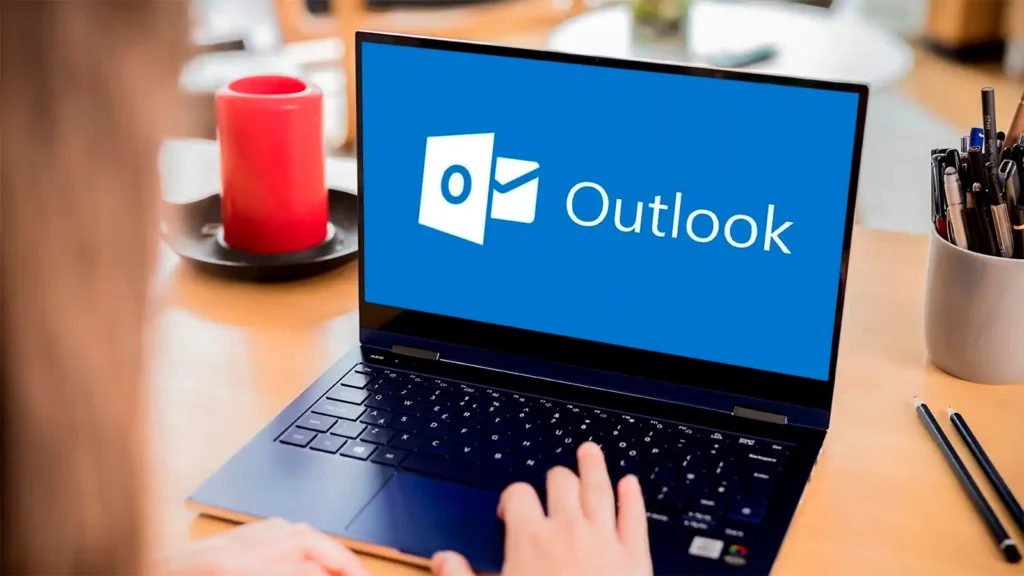
Si tienes muchos archivos adjuntos, especialmente imágenes, es posible que ocupen mucho espacio en tu buzón. Una opción es guardar estas imágenes en la nube o en otro lugar seguro y quitarlas de los mensajes de correo. Para hacer esto, abre el mensaje que contiene las imágenes, haz clic con el botón derecho del ratón en la imagen y selecciona la opción «Guardar imagen como». Luego, guarda la imagen en tu computadora o en la ubicación deseada. Una vez que hayas guardado todas las imágenes, puedes eliminar los mensajes individuales o archivarlos en carpetas separadas.
Outlook tiene una característica llamada Autoarchivar, que te permite limitar automáticamente el tamaño de tu buzón de correo. Puedes configurar Outlook para que archive mensajes y archivos antiguos en carpetas separadas, de modo que no ocupen espacio en tu bandeja de entrada principal. Además, puedes establecer una cuota para el tamaño máximo del buzón de correo y Outlook eliminará automáticamente los mensajes más antiguos si se excede este límite. Para activar esta función, ve a la sección de opciones de Outlook y busca la configuración de Autoarchivar.
En resumen, hay varias estrategias que puedes seguir para administrar el tamaño de tu buzón de correo electrónico. Elimina regularmente los mensajes y archivos que ya no necesites, mueve los mensajes a carpetas de archivo, guarda las imágenes en otro lugar y utiliza la función de Autoarchivar de Outlook para mantener tu buzón ordenado y bajo control. Espero que estos consejos te ayuden a realizar una limpieza efectiva de tu buzón de correo y a mantenerlo organizado en el futuro.
Importancia de administrar el tamaño del buzón de correo
En la actualidad, la organización y gestión del correo electrónico es fundamental para cualquier empresa u organización. El correo electrónico se ha convertido en una herramienta imprescindible en el ámbito laboral, ya que nos permite comunicarnos de forma rápida y eficiente, y mantener un registro de nuestras conversaciones y documentos.
El correo electrónico se utiliza para enviar y recibir mensajes y archivos, y a medida que el tiempo pasa y la cantidad de información aumenta, es importante mantener el buzón de correo organizado y con un tamaño adecuado. Tener un buzón de correo desordenado y con un tamaño excesivo puede dificultar la búsqueda de mensajes importantes y ralentizar el funcionamiento de la aplicación de correo.
Outlook es una de las aplicaciones de correo electrónico más utilizadas, especialmente en entornos de trabajo. Si utiliza Outlook y su cuenta de correo electrónico está alojada en un servidor Exchange, puede configurar algunas características para controlar el tamaño de su buzón de correo y mantenerlo ordenado.
Autoarchivar y archivar correos electrónicos antiguos
Una forma sencilla de administrar el tamaño del buzón de correo es utilizar la función de autoarchivado de Outlook. Esta función permite mover automáticamente los mensajes antiguos a una carpeta de archivo, liberando espacio en su buzón. Puede configurar Outlook para que archive automáticamente los mensajes que tengan más de una determinada cantidad de meses.
También puede archivar manualmente mensajes antiguos o que ya no necesite. Para hacer esto, simplemente seleccione los mensajes que desea archivar, haga clic derecho en ellos y elija la opción «Mover a carpeta» y luego seleccione la carpeta de archivo correspondiente.
Eliminar mensajes innecesarios para Liberar Espacio en Outlook
Otra manera de mantener el tamaño del buzón de correo bajo control es eliminar mensajes innecesarios. Puede ser tentador guardar todos los mensajes que reciba, pero es importante recordar que el correo electrónico no es un sistema de almacenamiento a largo plazo.
Regularmente revise su buzón de correo y elimine mensajes que ya no sean relevantes. Si necesita guardar algún mensaje importante, puede guardarlo en una carpeta específica o en la nube.
Filtrar y ordenar los mensajes
Una buena práctica para administrar el tamaño del buzón de correo es filtrar y ordenar los mensajes. Utilice las opciones de filtrado y ordenación disponibles en su aplicación de correo para organizar los mensajes de manera más eficiente.
También puede utilizar reglas de mensaje para mover automáticamente los mensajes que cumplan ciertos criterios a carpetas específicas. Por ejemplo, puede configurar una regla para que los mensajes de una determinada lista de correo se muevan automáticamente a una carpeta separada.
En resumen, administrar el tamaño del buzón de correo es importante para mantener el correo electrónico organizado y asegurarse de que no se sature con mensajes innecesarios. Utilice estas soluciones y consejos para ayudar a mantener su buzón de correo limpio y eficiente.
Razones para administrar el tamaño del buzón de correo
Mantener el tamaño del buzón de correo bajo control es una tarea importante para garantizar un flujo eficiente de mensajes electrónicos. A continuación, se presentan algunas razones por las cuales es necesario administrar el tamaño del buzón de correo:
1. Ahorrar espacio en el servidor
Los correos electrónicos ocupan espacio en el servidor de correo. Si el buzón de correo alcanza un tamaño excesivo, puede saturar el espacio disponible y afectar el rendimiento del servidor. Al administrar el tamaño del buzón, se puede Liberar Espacio en Outlook y evitar problemas de almacenamiento.
2. Mejorar el rendimiento de Outlook
Cuando la bandeja de entrada de Outlook está llena de mensajes, puede ralentizar el rendimiento del programa. Al organizar y limpiar el buzón de correo, se puede mejorar la velocidad de respuesta de Outlook y tener una experiencia más fluida al utilizar este cliente de correo electrónico.
3. Evitar límites de almacenamiento
Algunos proveedores de correo electrónico imponen límites de almacenamiento para los buzones de correo. Si se alcanza el límite, es posible que no se puedan recibir nuevos mensajes hasta que se eliminen algunos correos antiguos. Administrar el tamaño del buzón evita llegar a estos límites y garantiza que siempre esté disponible para recibir nuevos mensajes.
4. Facilitar la búsqueda y filtrado de correos
Un buzón de correo con muchos mensajes puede dificultar la búsqueda de correos específicos y filtrar los mensajes de manera eficiente. Al mantener un buzón de correo ordenado y eliminar mensajes no deseados, es posible ahorrar tiempo al buscar correos anteriores o aplicar filtros para encontrar información relevante.
5. Proteger datos importantes
Los correos electrónicos pueden contener información confidencial o datos importantes que deben ser protegidos. Al administrar el tamaño del buzón de correo, se pueden identificar y guardar los correos más relevantes, evitando así la pérdida o eliminación accidental de información valiosa.
En resumen, administrar el tamaño del buzón de correo es fundamental para ahorrar espacio en el servidor, mejorar el rendimiento de Outlook, evitar límites de almacenamiento, facilitar la búsqueda y filtrado de correos, y proteger datos importantes. ¡Espero que esta información sea útil para ayudarte a mantener tu buzón de correo de manera eficiente!
Cómo reducir el tamaño del buzón de correo
Administrar el tamaño del buzón de correo es importante para asegurar que siempre haya suficiente espacio disponible para recibir nuevos mensajes. En este artículo, aprenderás cómo reducir el tamaño de tu buzón de correo y mantenerlo organizado.
Autoarchivar mensajes antiguos
Una característica útil de muchos servicios de correo electrónico, como Outlook, es la capacidad de autoarchivar mensajes antiguos. Esto significa que los mensajes que tienen más de cierta cantidad de días se moverán automáticamente a una carpeta de archivos independiente. Esto ayuda a mantener el buzón principal despejado y evita que se llene con mensajes antiguos.
Para configurar esta característica en Outlook, sigue estos pasos:
- Abre Outlook y ve a la pestaña «Archivo» en la barra de menú.
- Selecciona «Opciones» y luego ve a «Avanzadas».
- En la sección «Autoarchivar», haz clic en «Configuración de Autoarchivar».
- En la ventana que aparece, elige la frecuencia con la que deseas que Outlook archive tus mensajes antiguos. Puedes seleccionar una frecuencia semanal, mensual o personalizada.
- También puedes establecer la carpeta de archivos predeterminada y la cantidad de días después de los cuales los mensajes se autoarchivarán.
- Haz clic en «OK» para aplicar los cambios y cerrar la ventana.
Una vez que hayas configurado la función de autoarchivar, Outlook archivará automáticamente los mensajes que cumplan con los criterios establecidos. Puedes acceder a estos mensajes en la carpeta de archivos en cualquier momento si necesitas consultarlos.
Eliminar mensajes no deseados y antiguos
Otra forma de reducir el tamaño del buzón de correo es eliminar mensajes no deseados y antiguos manualmente. Puedes hacerlo utilizando la opción de eliminar o la opción de mover mensajes a la papelera de reciclaje.
Si estás utilizando el cliente de correo electrónico de Windows, como Outlook, sigue estos pasos para eliminar mensajes:
- Selecciona los mensajes que deseas eliminar.
- Haz clic derecho sobre los mensajes seleccionados y selecciona la opción «Eliminar» o «Mover a la Papelera».
- Los mensajes se moverán a la carpeta de eliminados o a la papelera de reciclaje, dependiendo de la configuración.
- Para eliminar permanentemente los mensajes, ve a la carpeta de eliminados o a la papelera de reciclaje y selecciona la opción «Vaciar» o «Eliminar definitivamente».
También puedes ordenar los mensajes por tamaño o fecha y eliminar los más grandes o los más antiguos primero para Liberar Espacio en Outlook rápidamente.
Administrar la cuota del buzón de correo
En algunos casos, puede haber una cuota establecida para el tamaño máximo del buzón de correo. Si has alcanzado esta cuota y deseas aumentarla o Liberar Espacio en Outlook, puedes realizar las siguientes acciones.
1. Elimina mensajes antiguos o innecesarios como se describió anteriormente.
2. Mueve los mensajes importantes o archivos adjuntos a una ubicación externa como una unidad de nube o una carpeta en tu computadora.
3. Usa la opción de búsqueda para encontrar mensajes específicos y eliminar los que ya no necesitas.
Recuerda que siempre es importante hacer una copia de seguridad de tus mensajes importantes antes de eliminarlos, especialmente si no tienes una opción de recuperación en línea.
Espero que esta información te ayude a reducir el tamaño de tu buzón de correo y mantenerlo organizado. Si tienes alguna consulta adicional, no dudes en volver.